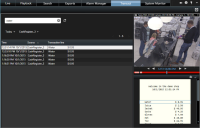XProtect Smart Client 中的工作區
XProtect Smart Client 隨附一組專用標籤,便於您執行每日監視工作。其中一些標籤是標準的,而其他標籤要求 XProtect 附加元件。
最後,某些標籤透過 MIP SDK![]() Milestone Integration Platform 軟體開發套件的簡稱。 自製,並特定於您的 XProtect VMS 系統。取決於 MIP SDK 的功能未記錄在目前的手冊中。
Milestone Integration Platform 軟體開發套件的簡稱。 自製,並特定於您的 XProtect VMS 系統。取決於 MIP SDK 的功能未記錄在目前的手冊中。
標準標籤 (概觀)
- 即時標籤用於檢視即時視訊。另請參閱即時標籤(已說明)
- 播放標籤用於檢視錄影視訊。另請參閱播放標籤(已說明)
- 搜尋標籤用於對視訊和中繼資料進行進階搜尋。另請參閱搜尋標籤(說明)
- 匯出標籤用於匯出視訊資料。另請參閱匯出標籤 (說明)
- 警報管理器標籤用於調查和管理警報。另請參閱 (參閱警報管理員標籤(說明)
- 系統監視器標籤用於檢視系統資訊。另請參閱 (參閱系統監視器標籤 (已解釋)
如果某些標籤無法使用,那是因為您沒有存取所有這些標籤所需的權限。
附加元件標籤 (概觀)
- 存取控制標籤用於控制您的存取控制系統和相關攝影機。另請參閱存取控制標籤(說明)
- LPR 標籤用於透過車牌識別車輛,並調查 LPR 相關事件。另請參閱LPR 標籤(說明)
- Transact 標籤用於監視和調查與相關視訊串流結合的交易資料。另請參閱Transact 標籤(解釋)
這些標籤只有在您已獲得以下基本授權方為可見:
- XProtect Transact
- XProtect LPR
- XProtect Access
所有標籤 (詳細)
即時標籤(已說明)
在即時標籤中,您可以檢視即時視訊,並使用語音、輪跳功能![]() 用於在 XProtect Smart Client 的檢視中輪流顯示多部攝影機視訊的特定位置。、焦點框
用於在 XProtect Smart Client 的檢視中輪流顯示多部攝影機視訊的特定位置。、焦點框![]() 用於在 XProtect Smart Client 檢視中檢視放大和/或高畫質攝影機影像的特定位置。、Matrix
用於在 XProtect Smart Client 檢視中檢視放大和/或高畫質攝影機影像的特定位置。、Matrix![]() 一个集成到某些监控系统的产品,可在远程计算机上启用对实时摄像机视图的控制,以进行分布式查看。可檢視 Matrix 觸發視訊的電腦稱為 Matrix 接收端。、智慧地圖
一个集成到某些监控系统的产品,可在远程计算机上启用对实时摄像机视图的控制,以进行分布式查看。可檢視 Matrix 觸發視訊的電腦稱為 Matrix 接收端。、智慧地圖![]() 一種地圖功能,利用地理資訊系統將監視系統的裝置 (例如攝影機和麥克風)、建築和地形元件視覺化,在現實世界的影像中的精確位置上呈現。利用此功能呈現各項元件的地圖,稱為智慧地圖。、PTZ 控制(PTZ)、數位變焦、獨立播放及其他功能。
一種地圖功能,利用地理資訊系統將監視系統的裝置 (例如攝影機和麥克風)、建築和地形元件視覺化,在現實世界的影像中的精確位置上呈現。利用此功能呈現各項元件的地圖,稱為智慧地圖。、PTZ 控制(PTZ)、數位變焦、獨立播放及其他功能。
您可以從此處進入設定模式,以便為您的攝影機及其他類型的內容設定檢視。
播放標籤(已說明)
使用播放標籤可播放錄影視訊,藉以調查錄影視訊,從任何攝影機或檢視中啟動搜尋,然後透過匯出證據來記錄發現的內容。若要防止透過資料庫偵測證據,您還可以將證據鎖定新增至錄影的視訊。
時間軸為您提供進階功能,便於瀏覽錄影視訊並跳轉至特定的日期和時間。
您也可以:
- 透過連接至所選 Milestone 監視系統以收聽語音
- 如果您的 XProtect VMS 支援智慧地圖
 一種地圖功能,利用地理資訊系統將監視系統的裝置 (例如攝影機和麥克風)、建築和地形元件視覺化,在現實世界的影像中的精確位置上呈現。利用此功能呈現各項元件的地圖,稱為智慧地圖。,您可以在易於導覽的地理介面中存取系統中的攝影機
一種地圖功能,利用地理資訊系統將監視系統的裝置 (例如攝影機和麥克風)、建築和地形元件視覺化,在現實世界的影像中的精確位置上呈現。利用此功能呈現各項元件的地圖,稱為智慧地圖。,您可以在易於導覽的地理介面中存取系統中的攝影機 - 使用焦點框
 用於在 XProtect Smart Client 檢視中檢視放大和/或高畫質攝影機影像的特定位置。、數位變焦或輪跳功能
用於在 XProtect Smart Client 檢視中檢視放大和/或高畫質攝影機影像的特定位置。、數位變焦或輪跳功能 用於在 XProtect Smart Client 的檢視中輪流顯示多部攝影機視訊的特定位置。、導覽魚眼鏡頭
用於在 XProtect Smart Client 的檢視中輪流顯示多部攝影機視訊的特定位置。、導覽魚眼鏡頭 一種可用來建立與檢視 360º 全景影像的鏡頭。影像、列印影像等
一種可用來建立與檢視 360º 全景影像的鏡頭。影像、列印影像等
搜尋標籤(說明)
在搜尋標籤中,您可以搜尋您的 VMS![]() 監視系統上定義的事件,可在 XProtect Smart Client 中觸發警報。如果您的組織使用此功能,觸發的警報便會顯示在包含警報清單或地圖的檢視中。 系統中提供的不同類型的資料。 這包括:
監視系統上定義的事件,可在 XProtect Smart Client 中觸發警報。如果您的組織使用此功能,觸發的警報便會顯示在包含警報清單或地圖的檢視中。 系統中提供的不同類型的資料。 這包括:
- 一般視訊錄影
- 移動視訊
- 所選區域內的移動視訊
- 書籤
- 人员
- 车辆
- 警報視訊錄影
- 事件視訊錄影
對於每個搜尋類別,您可以套用篩選以縮小搜尋範圍。
從搜尋結果中,可查看多個動作。 如需更多資訊,請參閱可從搜尋結果中執行的動作 (概觀)。
匯出標籤 (說明)
在匯出標籤上,可以匯出視訊資料。
首先,新增您要匯出至匯出清單的片段。接下來,對於匯出清單的每個項目,您可以透過按一下開始時間和結束時間變更時間範圍。 另請參閱匯出視訊、語音及靜態影像。
您可以選取用於匯出的具體格式,您可以變更每個格式的匯出設定。
按一下匯出按鈕之後,請指定匯出名稱和匯出目的地。然後,您可以建立匯出。
您建立的匯出將儲存在建立匯出視窗 > 匯出目的地欄位中指定的資料夾中。另請參閱檢視匯出的視訊。
系統監視器標籤 (已解釋)
在系統監視器標籤中,您可以預覽系統伺服器,攝影機,其他裝置,和執行 XProtect Smart Client 之電腦的當前狀態。
預設的動態磚代表錄影伺服器、所有伺服器、容錯移轉伺服器和所有攝影機。您的系統管理員指定看到哪些動態磚,以及每一個狀態的閥值。
以下是所用顏色的描述:
- 綠色: 正常狀態。一切執行正常
- 黃色:警告狀態。至少有一個監視參數高於正常狀態的定義值
- 紅色: 臨界狀態。至少有一個監視參數高於正常和警告狀態的定義值
如果動態磚色彩改變,而您想識別造成改變的伺服器或參數,請按一下動態磚。這將在螢幕下方開啟概觀。按一下詳細資料按鈕,可取得狀態為何改變的資訊。
如果動態磚顯示警告記號,表示受監視伺服器或攝影機其中之一的資料收集器可能不在執行中。如果將滑鼠放在動態磚上,系統會顯示相關動態磚上次收集資料的時間。
存取控制標籤(說明)
在存取控制標籤中,您可透過搜尋和篩選來查看存取控制事件,並檢視相關的視訊錄影和存取控制資料。 您也可以監視門狀態、調查持卡人和建立報告。
您可以將存取控制標籤拖曳到它自己的個別浮動式窗,同時在背景保持主視窗,以便同時觀看多個檢視。 您也可以為欄排序,及將欄拖曳到不同位置。
您可以篩選、排序和檢閱與下列相關的資料:
- 事件: 記錄事件時,也會記錄時間戳記、事件類型、相關的門或存取控制單位,以及持卡人姓名 (如果有的話)。 如果您的 XProtect VMS 系統與多個存取控制系統整合,則清單會從觸發事件的存取控制系統顯示。
- 門: 列出各個存取控制系統的門、存取點和其他存取控制單位,以及它們的目前狀態。
- 持卡人: 列出每個存取控制系統中的持卡人及其詳細資料。
視您的存取控制系統而定,您或許可以透過右上角的存取控制管理按鈕連線到存取控制系統應用程式,以便執行某些工作,例如指定存取權限或管理持卡人。
LPR 標籤(說明)
在 LPR 標籤上,您可以從所有 LPR![]() “牌照识别”的简称。 攝影機調查 LPR 事件,並檢視相關的視訊錄影和車牌辨識資料。將比對清單保持在最新狀態,並建立報告。
“牌照识别”的简称。 攝影機調查 LPR 事件,並檢視相關的視訊錄影和車牌辨識資料。將比對清單保持在最新狀態,並建立報告。
此標籤包含 LPR 事件清單,以及可預覽與個別 LPR 事件相關之視訊的 LPR 攝影機預覽。車牌的相關資訊以及與其相關之車牌比對清單中的詳細資料會一起出現在預覽底下。
您可以根據期間、國家/地區模組、LPR 攝影機或車牌比對清單,篩選事件清單。使用搜尋欄位搜尋特定的車牌號碼。根據預設,此清單會顯示前一個小時的 LPR 事件。
您可以指定相關事件的報告,並將其匯出為 PDF。
您可以使用車牌比對清單功能,更新現有的比對清單。